使用CATIA设计汽车焊接夹具的流程管理【项目】
CATIAV5在汽车白车身焊装与检验夹具设计中的应用
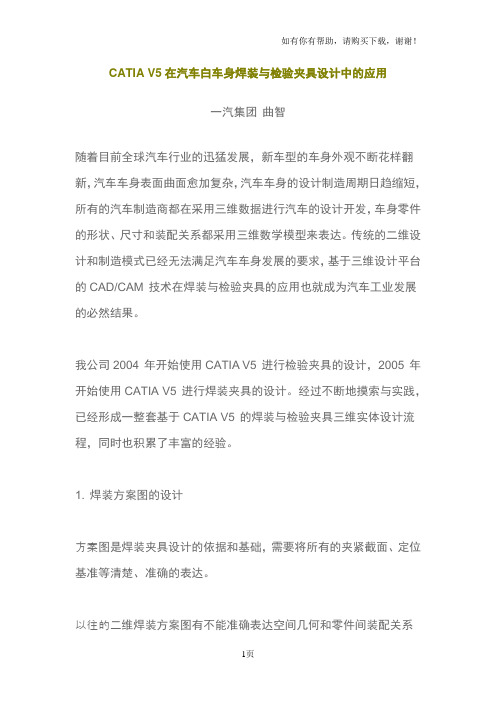
CATIA V5在汽车白车身焊装与检验夹具设计中的应用一汽集团曲智随着目前全球汽车行业的迅猛发展,新车型的车身外观不断花样翻新,汽车车身表面曲面愈加复杂,汽车车身的设计制造周期日趋缩短,所有的汽车制造商都在采用三维数据进行汽车的设计开发,车身零件的形状、尺寸和装配关系都采用三维数学模型来表达。
传统的二维设计和制造模式已经无法满足汽车车身发展的要求,基于三维设计平台的CAD/CAM 技术在焊装与检验夹具的应用也就成为汽车工业发展的必然结果。
我公司2004 年开始使用CATIA V5 进行检验夹具的设计,2005 年开始使用CATIA V5 进行焊装夹具的设计。
经过不断地摸索与实践,已经形成一整套基于CATIA V5 的焊装与检验夹具三维实体设计流程,同时也积累了丰富的经验。
1. 焊装方案图的设计方案图是焊装夹具设计的依据和基础,需要将所有的夹紧截面、定位基准等清楚、准确的表达。
以往的二维焊装方案图有不能准确表达空间几何和零件间装配关系等固有缺点,设计所需信息不全,不能很有效的指导焊装夹具的设计,容易造成后期设计大量修改。
现在,我们利用CATIA V5 进行方案图的三维设计(如下图),可以准确的表达各类几何关系、装配关系、设计信息(包括坐标轴系,焊点、夹紧截面位置和夹紧方式、产品定位基准和方式、夹具零件的定位元素等),能够有效地指导后期设计,大大减少了方案图和夹具图的错误和修改。
对于主机厂提供的方案图,我们也要将其三维化,目的是一方面初步检查焊装方案的可行性,同时将后期结构设计所需要的设计信息补充完整,以方便后期结构设计加以利用。
2. 焊装与检验夹具设计A、PowerCopy 和User Feature(UDF)的应用我们利用CATIA 的PowerCopy 和UDF 功能,实现了一些标准样式结构的自动化生成。
例如检验夹具设计过程中,有很多位置使用相同的检测方式,这些地方需要设计员做大量的曲面造型工作,而造型过程往往所用的命令、功能乃至步骤都完全一样,只不过是初始输入条件不同,使得造型过程费时费力。
CATIA软件零件装配教程
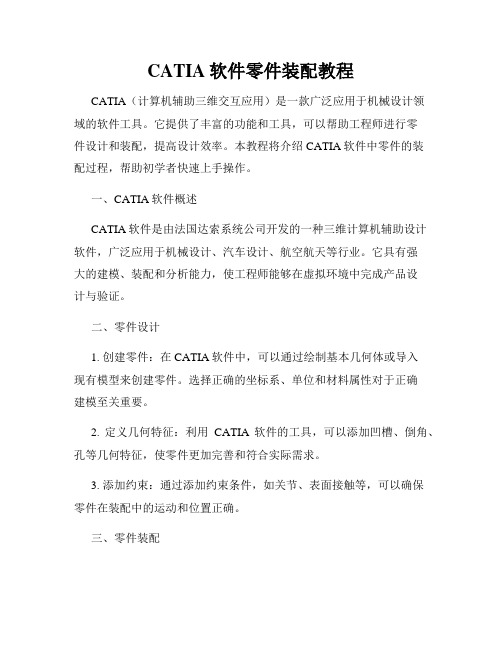
CATIA软件零件装配教程CATIA(计算机辅助三维交互应用)是一款广泛应用于机械设计领域的软件工具。
它提供了丰富的功能和工具,可以帮助工程师进行零件设计和装配,提高设计效率。
本教程将介绍CATIA软件中零件的装配过程,帮助初学者快速上手操作。
一、CATIA软件概述CATIA软件是由法国达索系统公司开发的一种三维计算机辅助设计软件,广泛应用于机械设计、汽车设计、航空航天等行业。
它具有强大的建模、装配和分析能力,使工程师能够在虚拟环境中完成产品设计与验证。
二、零件设计1. 创建零件:在CATIA软件中,可以通过绘制基本几何体或导入现有模型来创建零件。
选择正确的坐标系、单位和材料属性对于正确建模至关重要。
2. 定义几何特征:利用CATIA软件的工具,可以添加凹槽、倒角、孔等几何特征,使零件更加完善和符合实际需求。
3. 添加约束:通过添加约束条件,如关节、表面接触等,可以确保零件在装配中的运动和位置正确。
三、零件装配1. 创建装配文件:在CATIA软件中,打开一个新的装配文件。
在装配文件中,可以将多个零件组合到一起,形成一个完整的产品。
2. 插入零件:通过“插入零件”命令,在装配文件中添加需要装配的零件。
可以通过拖拽、坐标系统等方式定位零件的位置。
3. 添加约束:通过添加约束条件,如装配约束、运动关系等,确保零件在装配中的位置和运动正确。
CATIA软件提供了丰富的约束选项,可以满足不同装配要求。
4. 检查装配:在完成装配后,通过CATIA软件的分析工具,可以检查装配是否合理,是否存在冲突和干涉等问题,及时进行调整和修复。
四、装配分析与优化1. 运动分析:CATIA软件提供了运动分析工具,可以模拟装配中零件的运动,检查运动是否流畅,是否满足设计要求。
2. 碰撞检测:通过碰撞检测工具,可以检测装配中是否存在零件之间的碰撞、干涉等问题,及时修复,确保装配的安全性和可靠性。
3. 强度分析:CATIA软件还可以进行强度和刚度等方面的分析,帮助工程师优化设计并确定材料的使用和结构的牢固性。
CATIA教材焊接

範例 : Assembly_for_Welding_01.CATProduct
第15頁
3.基本繪圖指令
3-1 焊接
3-2 -8.寬基面單V形塊焊接
操作方法︰ 1) 2) 3) 4) 5) 自訂視窗的“材料“塗彩必須開啟顯示 選取圖示 出現對話框
1 2
點選相接的邊緣紅1、紫2 輸入焊接名稱、高度、形狀 點選 “確認” 結束指令。
說明:此練習必須用焊接預設模式 1) 偏移:只能用於形狀:击面、凹面 2) 焊接符號:決定是否顯示焊接符號 3) 修剪限制(Relimitation Frame):焊接料長度 4)(PrepaLength Flame):全長度或僅接觸長度
範例 : Assembly_for_Welding_01.CATProduct
第14頁
3.基本繪圖指令
3-1 焊接
3-2 -7.雙斜面塊焊接
操作方法︰ 1) 2) 3) 4) 5) 自訂視窗的“材料“塗彩必須開啟顯示 選取圖示 出現對話框
2 1 3
點選相接的邊緣 紅1、紫2、紫3 輸入焊接名稱、高度、形狀 點選 “確認” 結束指令。
說明:此練習必須用焊接預設模式 1) 偏移:只能用於形狀:击面、凹面 2) 焊接符號:決定是否顯示焊接符號 3) 修剪限制(Relimitation Frame):焊接料長度 4)(PrepaLength Flame):全長度或僅接觸長度
第16頁
3.基本繪圖指令
3-1 焊接
3-2 -9.寬基面雙V形塊焊接
操作方法︰ 1) 2) 3) 4) 5) 自訂視窗的“材料“塗彩必須開啟顯示 選取圖示 出現對話框
1 2 4
點選相接的邊緣 紅1、紫2與紅3、紫4 輸入焊接名稱、高度、形狀 點選 “確認” 結束指令。
CATIA三维焊点管理规范
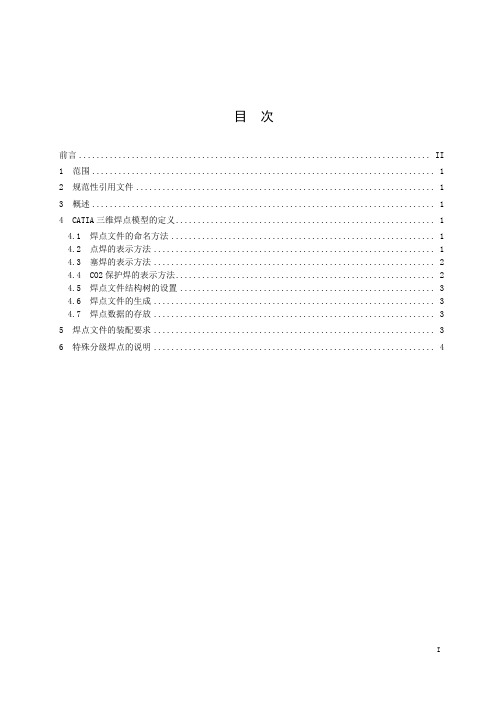
本标准主要起草人:孙超
CATIA三维
1
本标准规定了车身部CATIA三维数模中焊点的表示方法。
本标准规定了车身部CATIA三位数模中焊点的制作及管理方法。
2
下列文件对于本文件的应用是必不可少的。凡是注日期的引用文件,仅所注日期的版本适用于本文件。凡是不注日期的引用文件,其最新版本(包括所有的修改单)适用于本文件。
图6焊点文件的装配示例
6
由于在车身制造中存在着同工位多工序、夹具分级夹紧的操作可能,故在结构中有存在着三层板搭接处进行两层板焊接的情况,焊点易造成工程人员混淆。此类焊点在遵循上诉焊点格式要求的同时,需再加入焊接件的零部件代号加以区分,如图7。
图7同级多序焊点结构树示例
图3塞焊断面示意图
4
CO2焊缝采用焊缝边缘线条,颜色同上,粗细使用八型2.6mm,如图4。
图4CO2焊缝示意图
4
根据焊接板材层数和焊接方式将焊点数据分别放置。
将焊点中心和焊点线条分别放置。如图5。
两层板焊点
焊点中心
焊点线条
三层板焊点
焊点中心
焊点线条
多层板焊点
焊点中心
焊点线条
填满塞焊孔
塞焊中心
塞焊线条
c)四层板及以上焊点用φ6圆形和三根首尾相接线来表示,如图1右图。
d)焊点中线条颜色使用六号颜色,线条粗细使用三型0.7mm,如图2。
图1点焊的表示方法
图2焊点线条的颜色和粗细
4
填满塞焊孔采用塞焊孔边界线和内侧两条侧偏置线来表示(同心圆),如图3.
塞焊表示方法中的线条颜色及粗细同上所述点焊线条要求。
目
前
本标准是根据GB/T 19867.5-2008《电阻焊焊接工艺规程》和JB/T 3947-1999《电阻点焊电极接头》对CATIA三维数模中焊点表示方法进行规定,旨在使本公司工程人员在焊点设计和制作中形成统一的规范格式,并简化重复性操作。
catia机床夹具课程设计
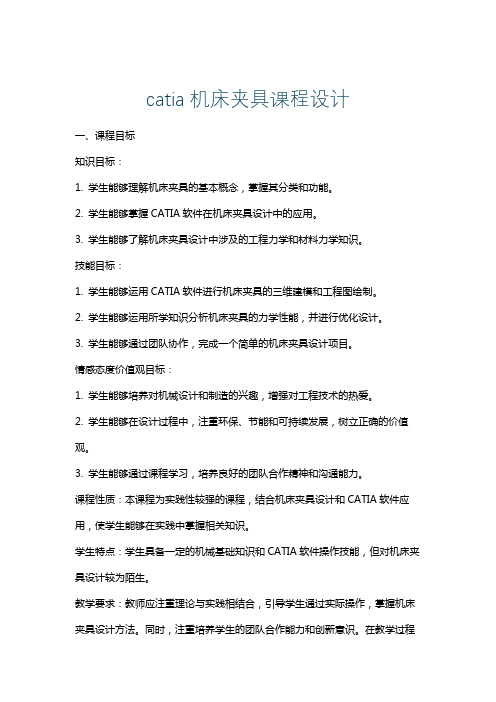
catia机床夹具课程设计一、课程目标知识目标:1. 学生能够理解机床夹具的基本概念,掌握其分类和功能。
2. 学生能够掌握CATIA软件在机床夹具设计中的应用。
3. 学生能够了解机床夹具设计中涉及的工程力学和材料力学知识。
技能目标:1. 学生能够运用CATIA软件进行机床夹具的三维建模和工程图绘制。
2. 学生能够运用所学知识分析机床夹具的力学性能,并进行优化设计。
3. 学生能够通过团队协作,完成一个简单的机床夹具设计项目。
情感态度价值观目标:1. 学生能够培养对机械设计和制造的兴趣,增强对工程技术的热爱。
2. 学生能够在设计过程中,注重环保、节能和可持续发展,树立正确的价值观。
3. 学生能够通过课程学习,培养良好的团队合作精神和沟通能力。
课程性质:本课程为实践性较强的课程,结合机床夹具设计和CATIA软件应用,使学生能够在实践中掌握相关知识。
学生特点:学生具备一定的机械基础知识和CATIA软件操作技能,但对机床夹具设计较为陌生。
教学要求:教师应注重理论与实践相结合,引导学生通过实际操作,掌握机床夹具设计方法。
同时,注重培养学生的团队合作能力和创新意识。
在教学过程中,关注学生的个体差异,提供个性化指导,确保课程目标的实现。
二、教学内容1. 机床夹具概述:介绍机床夹具的概念、分类及功能,使学生了解机床夹具在机械加工中的重要作用。
教材章节:第一章 机床夹具概述2. CATIA软件操作:复习CATIA软件的基本操作,重点掌握三维建模和工程图绘制功能。
教材章节:第二章 CATIA软件操作3. 机床夹具设计原理:讲解机床夹具设计的基本原理,包括力学分析、材料选择等。
教材章节:第三章 机床夹具设计原理4. CATIA在机床夹具设计中的应用:通过实际案例,展示CATIA在机床夹具设计中的具体应用。
教材章节:第四章 CATIA在机床夹具设计中的应用5. 机床夹具设计实例:分析典型机床夹具设计实例,使学生掌握设计方法和技巧。
CATIA设计汽车焊装夹具的基本过程
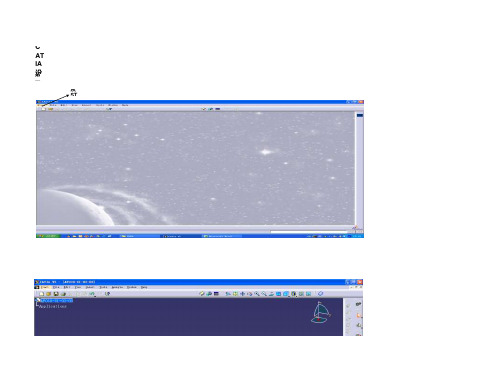
CATIA设计汽车焊装夹具的基本过程第一步:打开如下图的CATIA的文件界面从START新建一个Product文件,命名这个装配图文件与要设计的工位的GA名字相同,比如 AFO 30-01-00-00第二步:在激活AFO30-01-00-00的情况下新建一个装配图,装入PNL,比如AFO30 PNL从此出点击新建AFO30PNL点击此处命令到存放各部分PNL的文件夹里面,选定此工位所需要则各部分pnl装入AFO30PNL的装配图下第三步:进入如下界面,则PNL装入完成,进行下一步各UNIT设计第四步:鼠标双击AFO30-01-00-00,将GA激活,新建一个UNIT的Product,比如AFO30-01-01-00同样点击此处新建各个UNIT的Pruduct,新取名字AF030-01-01-00第五步:鼠标双击AFO30-01-01-00,将第一个UNIT激活,在AFO30-01-01-00下新建一个PART,比如:SECTION 准备放入新建的断面点击此处新建一个PART ,比如SECTION,此PART专门放置截取注意,新建一个PART时,此处提示一定要选“否“,这样PART坐标第六步:假设在垂直X方向上的900X的面上有一定位点,首先激活SECTION,在SECTION下建一X=900平面,如下:双击此处将SECTION激活点击此处新建平面点击鼠标右键,选择YZ Plane 将此处的数值改为900,确认后将建立x=900的平面,注意方向建成后的平面第七步:用建成的平面截取pnl的断面。
进入Generative Shape Design设计模式下点击此处,出现如图示界面选择要剪切的部件pnl如有多个pnl则剪切多次,厚度方向需要判断后,再偏置选择用那个平面剪切,比如,选择我们做的x=900的平面剪切剪切后的断面第八步:回到part design模式下,激活afo30-01-01-00新建一零件,比如afo30-01-01-01点击此处新建零件,比如afo30-01-01-01第九步:激活零件,开始进行第一个零件设计点击此处,进入草图设计模式选择x=900的平面作为草图放置平面对草图相对于车体进行整数约束在对草图进行详细的尺寸约束编辑完毕后点击此处退出,则本孔打完,后开始打下一孔打孔完毕后,本零件建模结束,然后按同样的办法进行下一个零件的设计文件夹里面,选定此工位所需要的PNL打开新取名字AF030-01-01-00SECTION,此PART专门放置截取的车体PNL断面一定要选“否“,这样PART坐标与车体坐标一致。
CATIA设计实操教程
CATIA设计实操教程CATIA是一款功能强大的三维设计软件,广泛应用于航空、汽车、工程制造等领域。
本文将为大家提供一份CATIA设计实操教程,帮助初学者快速上手CATIA的基本操作和常用功能。
一、CATIA软件介绍CATIA是由法国达索系统公司开发的一款面向多学科的3D实体设计软件。
它提供了多种功能模块,包括零件设计、装配设计、绘图、模型分析等,可以满足各种复杂设计任务的需求。
CATIA的操作界面清晰简洁,操作流程也相对直观,适合初学者快速上手。
二、CATIA安装与基本配置要使用CATIA进行设计,首先需要进行软件的安装和基本配置。
按照安装包提供的步骤进行安装,并在安装完成后进行基本配置,包括设置工作目录、界面语言、单位等。
配置完成后,打开软件,进入CATIA的主界面。
三、新建零件在CATIA主界面中,点击“文件”菜单,选择“新建”->“零件”,即可创建一个新的零件。
初学者可以选择默认的零件模板进行实操练习。
四、绘制基本几何图形在零件设计中,常需要绘制各种基本几何图形,如直线、圆、矩形等。
CATIA提供了丰富的绘图工具,可以通过菜单栏的绘图功能或者快捷键进行绘制。
在绘图完成后,可以根据需要进行尺寸和约束的设定,保证几何图形的精确性。
五、特征建模特征建模是CATIA设计的核心功能之一。
通过特征建模,可以将各种特征添加到零件中,如凸台、倒角、挖孔等。
通过选择相应的工具,根据设计需求添加特征,并进行参数设定,使得设计更加灵活和可控。
六、装配设计在CATIA中进行装配设计,可以将多个零件组装到一起,形成完整的产品结构。
通过装配功能可以设定零件之间的配合关系,如固定、相切、重合等。
在装配设计中,还可以进行碰撞检测、运动仿真等功能,确保装配的正确性和稳定性。
七、模型分析和优化CATIA提供了丰富的模型分析工具,可以对设计进行各种分析和优化,如结构强度分析、流体动力学分析等。
通过分析结果,可以了解设计的性能和可行性,并对设计进行优化和改进。
汽车焊装夹具CATIA三维设计
汽车焊装夹具CATIA三维设计摘要:汽车在焊接过程中,所需要的非标设备主要是焊装夹具。
通过8年来焊装夹具的设计、制造,我认识到:焊接夹具的设计数据是否准确、可靠,是整个设计、制造的关键;三维设计是提高设计质量和控制设计周期的最好方法。
关键词:焊装夹具概念设计详细设计工程图部件图前言CAD(CAD即计算机辅助设计)/CAM(CAM即计算机辅助制造)市场一个重要的变化就是微机平台的三维造型软件开始崭露头角。
从企业应用情况来看,二维CAD占据较大的份额,软件应用大多停留在低层次的绘图而不是设计工作上。
随着应用水平的提高,基于三维CAD)进行设计的优势已显现出来。
目前三维造型软件仍以国外厂家为主。
国产CAD/CAM软件与国外竞争最大优势就是服务,这种服务既有售前普及化服务和售后的本地化服务,又有由此延伸出来的一系列增值服务。
应用推广,三维造型软件这样复杂产品特别需要优质的服务。
目前来看,国内的CAD/CAM软件市场经过商家激烈竞争的洗礼,已经变得更加理性和成熟。
广大用户已经能够根据自己的需要和软件的功能、价格、服务、升级、兼容性,以及软件公司的发展前景作出正确的选择。
在汽车行业,以往业主提供的供设计使用的数模是五花八门,有:CATIA格式、PR-E格式、UG格式等等。
使得我们的设计工具也是五花八门。
对此我们也深深感受到自己设计上需要一种能解决这种问题的办法。
经过我们多年的设计体会及设计人员的深入交流、分析、比较和总结,我们认为如何灵活、科学运用软件来适合、指导我们的设计工作是我们所重点关注的问题。
它既能立足于我们现在的设计现状,并且又能和多个三维软件进行数据的共享、运用。
在初步了解了一些三维软件在其他专业厂家的一些使用效果后,我们觉得将它作为我们发展的一个重点是可行的。
由于在车身焊装夹具中,各公司的做法不一,也没有现成的经验可以学习,我们在焊装夹具设计中作了几点探索。
一.数据管理(文件夹的管理)我们在2005年下半年的《某公司焊装车间项目》中使用CATIA 软件完成焊装夹具的三维设计(概念设计)、详细设计、工程图生成(二维设计)、焊钳模拟、运动分析等;所有的设计工作都是在CATIA 平台上完成。
使用CATIA设计汽车焊接夹具的流程
基于CATIA汽车焊装夹具设计流程1Project文档Directory的预备1.1创建Project Directory具体位置请向你的 System Administrator 问询。
其目录结构,如图 1.1 所示:图1.1文档目录结构1.2文件名命名规则◆工件:工位代号—UNIT 号—零件序号(与相应图纸图号相比,少项目代号)例:FW002L-00-00 —— FW002L 工位的 GAFW002L-01-00 —— FW002L 工位的 U01FW002L-01-01—— FW002L 工位 U01 的零件 01◆标准件:名称与标准件号一致。
但若文件内容更改,文件名也要作相应修改。
◆外购件:名称与样本订购编号一致。
气缸后面加“ _实际应用行程”◆国标件:国标号_型号例:GB93-87_8代表弹簧垫圈82CATIA设计过程中的工作环境图2.1CATIA主要模块如图 2.1 所示,设计所涉及的模块包括:2.1零部件设计做基本 PART 的设计,对某个 PART 一般设计和修改时所在的工作状态。
2.2装配件设计在对 PRODUCT 操作和修改时所在的工作状态。
可以完成装配和新建产品和零部件。
2.3草图绘制器当新建文件时要先画草图再拉伸,当在 PART 下画草图时自动进入该状态。
按工作台按钮自动退出。
2.4工程图绘制做二维图时所在的状态。
新建 DRAWING 时自动进入。
2.5线框和曲面设计/创成式外形设计是在操作 PART 时的一种状态,可以和零部件设计状态互换,当一些操作在零部件设计状态下不能完成时可以在该状态下完成。
如画圆、作曲面的有关操作时。
3设计步骤3.1新建PRODUCT文件为工位总成图3.1新建产品对话框如图 3.1 所示,建立新产品。
如图 3.2 所示,对 PRODUCT 操作,右键—属性—产品—零部件号,进行修改,改为工位总成编号,“确定”后保存到工位文件夹下如:…\FW002L。
基于CATIA VBA二次开发汽车焊装夹具智能设计系统的技术方案V1.0
基于CATIA VBA二次开发汽车焊装夹具智能设计系统的技术方案一.绪论随着市场竞争日益激烈,制造业中起着重要作用的人工夹具设计已经不能满足生产的需要,有着高效快捷特点的计算机辅助夹具设计(CAFD)应运而生。
计算机辅助夹具设计经历了不同的发展阶段,技术日趋成熟并且正在逐步应用到生产实际之中,起到缩短生产周期、提高设计质量、降低生产成本、提高设计和生成效率等等多方面的作用。
1.1项目的研究背景和意义随着世界经济飞速发展和市场的全球化,制造业空前激烈发展。
传统的制造技术已经不能适应经济的高速发展,也不能满足多样性的要求,为了改进传统的制造技术,提高生产效率,使企业在竞争中获胜,对工艺装备的柔性化提出了迫切的要求。
计算机辅助夹具设计技术就是在上述背景下产生的,即利用计算机辅助人工进行夹具设计的一种先进制造技术。
最初的CAFD系统是交互式设计界面,可以完成相对复杂的夹具设计任务,在一定程度上节省了设计绘图和修改的时间。
随着计算机水平的提高和各种理论的成熟,在基于成组技术和知识工程的基础上CAFD带有一定的智能性,提高了夹具设计自动化程度。
目前的CAFD 系统正在朝着以实际生产应用为导向的计算机辅助夹具设计上发展,使其更具智能化和自动化。
最终,带来工程设计速度加快和节约设计成本两方面的益处,改善汽车焊装夹具建模过程,减少夹具设计所需的经验,使设计过程便捷省力,使设计过程更加灵活。
1.1.1项目的研究背景在现代汽车生产中,焊装夹具是必不可少的工具。
它们用于保持汽车零部件在正确的位置并确保焊接的准确性和一致性。
然而,传统的焊装夹具设计方法存在许多不足之处,如设计效率低下、重复劳动等。
因此,开发一种基于CATIA VBA的二次开发汽车焊装夹具智能设计系统具有重要的研究意义。
1.1.2项目的研究意义通过开发智能设计系统,可以提高焊装夹具的设计效率和精确度。
智能设计系统可以利用计算机的案例推理和规则推理技术,根据之前的经验和规则来生成夹具设计方案,减少设计师的重复工作。
- 1、下载文档前请自行甄别文档内容的完整性,平台不提供额外的编辑、内容补充、找答案等附加服务。
- 2、"仅部分预览"的文档,不可在线预览部分如存在完整性等问题,可反馈申请退款(可完整预览的文档不适用该条件!)。
- 3、如文档侵犯您的权益,请联系客服反馈,我们会尽快为您处理(人工客服工作时间:9:00-18:30)。
基于CATIA汽车焊装夹具设计流程
1 Project文档Directory的预备
1.1创建Project Directory
具体位置请向你的System Administrator问询。
其目录结构,如图1.1所示:
图1.1 文档目录结构
1.2 文件名命名规则
◆工件:工位代号—UNIT号—零件序号(与相应图纸图号相比,少项目代号)
例:FW002L-00-00 ——FW002L工位的GA
FW002L-01-00 ——FW002L工位的U01
FW002L-01-01——FW002L工位U01的零件01
◆标准件:名称与标准件号一致。
但若文件内容更改,文件名也要作相应修改。
◆外购件:名称与样本订购编号一致。
气缸后面加“_ 实际应用行程”
◆国标件:国标号_型号例:GB93-87_8 代表弹簧垫圈8
2 CATIA设计过程中的工作环境
如图2.1所示,设计所涉及的模块包括:
2.1零部件设计
做基本PART的设计,对某个PART一般设计和修改时所在的工作状态。
2.2装配件设计
在对PRODUCT操作和修改时所在的工作状态。
可以完成装配和新建产品和零部件。
2.3草图绘制器
图2.1 CATIA主要模块
当新建文件时要先画草图再拉伸,当在PART下画草图时自动进入该状态。
按工作台按钮自动退出。
2.4工程图绘制
做二维图时所在的状态。
新建DRAWING时自动进入。
2.5线框和曲面设计/创成式外形设计
是在操作PART时的一种状态,可以和零部件设计状态互换,当一些操作在零部件设计状态下不能完成时可以在该状态下完成。
如画圆、作曲面的有关操作时。
3设计步骤
3.1 新建PRODUCT文件为工位总成
图3.1 新建产品对话框
如图3.1所示,建立新产品。
如图3.2所示,对PRODUCT操作,右键—属性—产品—零部件号,进行修改,改为工位总成编号,“确定”后保存到工位文件夹下如:…\FW002L。
3.2加载PANEL
如图3.3所示,在GA下使用插入“现在组件”
图3.2 修改产品属性
1选择产品节点
2修改产品属性
3.3 创建模拟焊点
如图3.4所示,在GA 下使用新建“产品”分别建单元PRODUCT ,用“右键—属性—产品—实体名称/零部件号”重命名为WELDING-POINTS-ASSEMBLY 和WELDING-POINTS 零件节点。
进入线框和曲面设计/创成式外形设计,WELDING-POINTS 节点,利用“点”和“球”工具创建Φ16球面。
图3.3 装配车身数模
1 选择总装配节点
2 装配现有部件
3.4 插入焊枪
如图3.5所示,插焊枪前一般要在焊点位置做垂直于PNL面的线,可以在“零部件设计”里操作,如果不行可切换到“线框和曲面设计”里操作。
用“现在组件”或“具有定位的现在组件”插入焊枪。
并使用中的各个按钮来定位焊枪的位置,或用中的各个按钮来快速定位焊枪的位置。
图3.4 创建模拟焊点
图3.5 创建模拟焊枪
3.5 创建单元PRODUCT.
如图3.6所示,用“右键—属性—产品—实体名称/零部件号”重命名,并逐个激活后保存到UNIT文件夹。
图3.6 创建夹具单元产品装配树
3.6 UNIT
单元装配建模设计
3.6.1创建断面线
1创建UNIT 断面及装配草图零件。
如图3.7所示,在各单元下分别使用新建“零部件”建各单件PART ,用“右键—属性—产品—实体名称/零部件号”重命名,如FW002L-01-SECTION 。
激活此零件节点,进入零件设计,根据MCP 夹具UNIT 位置,创建位置轴系和断面位置处的平面对象。
用“轴系统”插入本单元设计所需的坐标系。
在“轴系统定义”对话框中“源”的选项框里用“右键—坐标”输入所需相对坐标原点的值,在“X 轴、Y 轴、Z 轴”的选项框里分别用“右键—旋转”输入所需坐标转动的角度就可行到所需相对坐标系。
2创建UNIT 断面
如图3.8所示,用“插入->线框->相交曲线”创建断面线。
图3.7 创建断面位置平面
1 创建轴系
2 创建断面位置平面
3创建UNIT断面装配草图
如图3.9所示,点击“草图编辑器”中的“草图”,然后选取所建草图所在的基准面,将自动进入“草图绘制器”状态。
使用“轮廓”里的各命令画出所需草图的轮廓,用“操作”里的各命令修饰、修剪所画的草图,用“约束”里的各命令给所画的草图加上约束,其中未约束的部分显示白色,已约束的部分显示绿色,过约束的部分显示红色。
如在作草图的过程中转动过视图则可通过点击“视图”里的“法线视图”使视图从新摆正。
完毕后点击“工作台”里的“退出工作台”将自动退出“草图绘制器”状态,重新进进“零部件设计”模式。
图3.8 创建断面
3.6.2 创建UNIT 单元中加工零件 1 复制粘贴总装配草图到单个零件
图3.10 创建夹具单元UNIT 零件
图3.9 创建装配草图
1 创建草图
2 绘制草图
如图
3.10所示,在各单元下分别使用新建“零部件”建各单件PART,用“右键—>属性—>产品—>实体名称/零部件号”重命名,并逐个击活后保存到UNIT文件夹。
如图3.11所示,复制装配草图到零件。
单个工位的建模思路和顺序和用UG设计是一样的,单个激活保存是因为如果不单个激活保存会默认保存到你第一次保存的文件夹里,或者用“文件->保存管理”进行单个零件保存。
2 单个零件设计
如图3.12所示,拉伸实体。
使用“基于草图的特征”里的“凸台”进行拉伸,自动默认是“凸台定义”里的“轮廓/曲面—选择”,直接选取所作的草图,在“长度”对话框里输入要拉伸的厚度,点击“更多”使用“第二限制”里的“长度”,可以得到反向拉伸的厚度。
用“修饰特征”对拉伸体修饰。
图3.11 链接装配草图到零件
1选择装配草图,并复制2内部粘贴草图到零件
2选择轮廓定义
1凸台特征对话框
3选择子元素
4选择轮廓线
5添加修饰特征
6 设计结果
图3.12 创建零件过程
3修剪型面
如图3.13所示,点击“基于曲面的特征”里的“分割”,选取用于切割型面的面,箭头方向为切割后实体保留部分。
当型面要偏置时使用“厚曲面”进行偏置。
当选取的面不能剖切时可将操作模式切换到“线框和曲面设计”或者“形状”里的“创成式外型设计”,将面编辑后使用。
2提取曲面
1提取操作对话框
3分割特征对话框
4修剪结果
图3.13 修剪定位块和压块零件型面
3.6.3装配标准件和外购件
如图3.14和3.15所示,将单元激活进入“装配件设计”状态,用“现在组件”或“具有定位的现在组件”插入外购件和标准件,并使用中的各个按钮来精确定位标准件和外购件的位置。
图
3.15 夹具单元UNIT 设计结果
视图→命令集→平移或旋转
图3.14 装配模块工具条和命令
3.6.4定位销单元设计
定位销单元设计可分为三种情况:
●固定定位销
●移动定位销
●旋转定位销
除了固定定位销,移动定位销和旋转定位销都可在夹具单元基础上进行设计。
设计方法步骤:
1首先确定定位销的空间位置
如图3.16,提取曲面到截面零件,并创建定位孔轴线,用来装配定位销,然后设计连接支架和销支架。
2根据装配好的定位销设计销支架
如果是固定定位销,根据销支架设计或装配安装支架。
图3.16 定位销单元设计过程
1提取曲面到断面位置零件
2创建定位孔轴线
3装配定位销
4连接支架和销支架设计。
